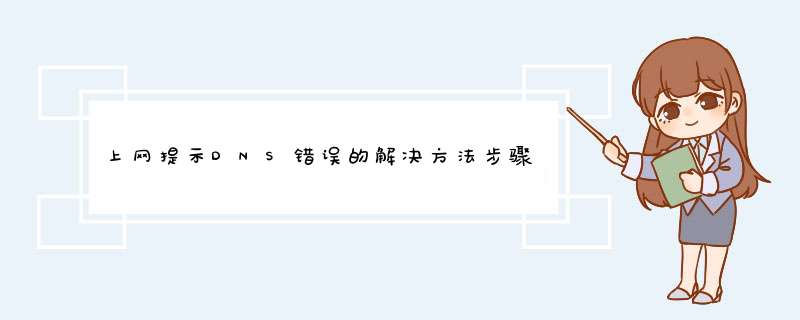
电脑打开一些网页总会出现DNS错误,打不开网页,下面是我给大家整理的一些有关上网提示DNS错误的解决方法,希望对大家有帮助!
上网提示DNS错误的解决方法一般我们没有人为设置过DNS的话,系统默认是处在自动获得的状态下。XP的查看方法:开始------控制面板-----网络连接-------本地连接-----属性------internet 协议(TCP/IP)------属性 我们就能看到默认的设置了。Vista查看方法:开始-----控制面板------网络和共享中心-----点 本地连接后面的查看状态-------属性--------internet 协议4 (TCP/IPv4)--------属性 然后就能够看到了。(这个是我自己设置过的,所以不在自动获得选项上)
如果我们发现在自动获得状态下提示DNS错误,那么我们就要自己手动给系统设置正确的DNS地址。选择 “使用下面的 DNS 服务器地址”,然后填入你得到的地址就可以了,一般我们填写两个,一个首选 DNS 服务器地址,一个备用 DNS 服务器地址(这个不填也可以)。上图中我的两个IP地址是上海电信的DNS服务器地址,大家可以根据自己所在地宽带运营商的实际DNS服务器地址设置,如果你使用的和我一样是上海电信的宽带,那么你可以设置和我一样。设定好以后确定即可。然后你可以重新运行你的浏览器检查效果。一般提示DNS出错或者只能上QQ不能访问网页的问题就可以解决(有时候因为IE的问题也会造成无法访问网页的问题,我们可以在internet属性设置的最后一个页面重置IE)。
上面的方法对固定在一个地区上网的朋友来说还是不错的,但是对于一些经常出差或者经常去异地的人士来说,这样固定后就比较麻烦了,换一个省份就要手动换一次DNS地址,那么我这里为大家介绍一款小软件,名字叫TREEWALK ,可以实现本机DNS解析,下载以后双击会自动解压并且安装,安装完毕后会自动设置你的首选DNS为127001,然后在你的电脑的服务里面会多一个TreeWalk DNS的服务,如果你要停止该服务,你如下 *** 作: 开始-----所有程序------TreeWalk-----service-----Stop DNS service 即可~~~如果要开启服务则选择Start DNS service。这个软件基本上还是不错的,就是在你拔掉网线或者网络断开后,会出现短暂的系统假死(其实在进程中查看是该服务的进程占了很高的CPU造成的,你可以结束掉它就恢复正常了)PS部分杀软可能会误杀其安装目录下的某些文件,所以该软件只建议电脑老鸟使用。
最后我给大家推荐一个简单好用的小软件,可以帮助大家快速设置好合适你当前网络环境的DNS服务器地址。软件名叫“彗星DNS优化器(Fast DNS)”。这个是绿色软件,不用安装,直接在硬盘上运行即可,界面如下:我们只要点击 “一键完成(推荐)”即可,最下面的状态栏中会显示,“测速正在进行中,请稍候” 总共有1919个内置的全球DNS服务器IP地址,整个测试过程大概在2分钟左右完成。然后会自动替你把延时最小的10个地址写入你的系统中,然后提示“自动设置完成”点击确定就可以结束设置了。然后我们可以点一下上面的“响应时间” ,这样这些DNS地址会根据响应时间的快慢自动排列,我们就可以看软件自动设置了哪些个DNS服务器IP地址,如下图。我的电脑上给我自动设置的是上面框出的10个。基本都是上海本地的DNS服务器地址。★★★★★PS这个软件使用非常方便,只需一键就可以帮你搞定设置,强烈推荐大家使用。实测效果也是很好的。
下面继续与大家介绍下如何解决DNS错误问题。
在前些时候编写为大家介绍过一篇dns是什么 dns服务器是什么的文章,里面对dns有着比较熟悉的介绍,有兴趣的朋友可以去阅读下,对下面编辑介绍理解有帮助。什么是DNS:DNS是域名系统 (Domain Name System) 的缩写,由解析服务器和域名服务器组成。域名服务器是指保存有该网络中所有主机的域名和对应IP地址,并具有将域名转换为IP地址功能的服务器。可以简单理解为我们电脑访问网站实际是通过网络服务商服务器与网站服务器之间进行数据传输与 *** 作的,但网站服务器只是IP地址,还需要域名服务器来解析,相当于寻找门牌号(这里将网址简单的理解为门牌号)。可能这些东西不好表达,说起来也比较抽象,所以大家只要知道dns作用主要是当我们在上网的时候,通常输入的是网址,其实这就是一个域名,而我们计算机网络上的计算机彼此之间只能用IP地址才能相互识别。需要dns解析,才可以使2台计算机进行交流,域名(网址)只是相当与门牌号,只是为了方便记忆而增加的。
dns错误的原因有不少,但主要由以下原因造成的,大家可以使用排除法。
⒈电脑中病毒
如果电脑中病毒一般是恶意软件篡改用户主页,劫持电脑dns等,造成电脑打开知名网站会跳转到其它恶意网站,或者干脆网站都打不开。
解决办法:使用杀毒软件对电脑先进行全盘扫描,查看电脑是否中病毒,是否有杀毒软件相关提示。如果杀毒后网页可以打开,多数是因为病毒原因所导致的。
⒉网站故障
当发现打开某些网站会出现dns错误,但又有些大站打开一切正常,这种情况多数由于网站域名服务器故障或网站服务器有故障。另外也有一种情况是网络服务商(如电信的网络服务服务器出现故障,也会出现类似情况,主要由于线路堵塞导致,常见某个地方区域网站无法访问,具有区域性,一般这样的情况很少发生)。
解决办法:由于是网站本身的问题,所以我们一般也无法解决,只有等到网站恢复正常才可以访问。
⒊网络故障
网络故障是比较常见的打引起DNS错误的原因,经常由于没网络打开网页就有类似的提示。
解决办法:修复网络问题即可。
⒋电脑dns设置错误
虽然我们多数朋友上网都不会去设置dns,一般都是采用自动获取,不过不少局域网都需要固定IP地址,选择固定IP地址,我们就需要输入dns地址了,而dns输入错误就会导致网页打不开,原因上面有介绍,相信大家都会明白,如果dns设置错误我们会发现一: QQ可以上但网页打不开。
解决办法:进入“网上邻居”-- “本地连接”上右键选择属性,在"连接使用下列项目"中,寻找(TCP/IP)选项 双击,在下方会有DNS选项,您这中情况可以尝试自动获取DNS 由于各地区的DNS通常会有差别,如果自动获取不行的话,可以联系当地网络管理部门查询DNS 以便填写,也可以在网上搜索下本地网络服务商的dns IP地址。
将以上的DNS 服务器地址填写正确一般都可以打开网页了,一般我们电脑都是选择自动获取路由器分配的IP与自动获取网络服务商的DNS,但由于需要固定IP来解决电脑开机本地连接启动很慢等问题,也就需要设置dns了,地址建议朋友最好询问网络商获取,一般网上查找也是可以的。
一般dns错误的原因就以上4个了,如果确定电脑网络正常,如别的电脑可以连接上网,但自己的不行,那么尝试重新设置dns或杀毒来解决,如果还是不行那么建议重新安装系统或系统还原一般都可以解决的。
你可以通过ipconfig /all查看你的ip
ip address就是当前的ip,一般情况下都是为 1921681或1921680那么我们的dns就可以设置为19216811或19216801,如果是我们的情况19216816那么我们就需要设置dns为192168161即可。
END
可以重新配置DNS,步骤如下:
点击开始菜单,打开控制面板。
选择检视网络状态及工作。
选择区域连线。
再d出的区域连线状态中点击打开内容。
选择TCP/IP4,连击打开。
选择使用下列的DNS伺服器地址,在其中输入DNS即可。电脑出现dns错误怎么办在实际应用过程中可能会遇到DNS解析错误的问题,就是说当我们访问一个域名时无法完成将其解析到IP地址的工作,而直接输入网站IP却可以正常访问,这就是因为DNS解析出现故障造成的。那么,如何正确设置dns
1、一般我们没有人为设置过DNS的话,系统默认是处在自动获得的状态下。
XP的查看方法:开始------控制面板-----网络连接-------本地连接-----属性------internet 协议(TCP/IP)------属性 我们就能看到默认的设置了。
Win7查看方法:开始-----控制面板------网络和共享中心-----点 本地连接后面的查看状态-------属性--------internet 协议4 (TCP/IPv4)--------属性 然后就能够看到了。
2、如果我们发现在自动获得状态下提示DNS错误,那么我们就要自己手动给系统设置正确的DNS地址。选择 “使用下面的` DNS 服务器地址”,然后填入你得到的地址就可以了,一般我们填写两个,一个首选 DNS 服务器地址,一个备用 DNS 服务器地址(这个不填也可以)。一般提示DNS出错或者不能访问网页的问题就可以解决(有时候因为IE的问题也会造成无法访问网页的问题,我们可以在 internet属性设置的最后一个页面重置IE)。
3、上面的方法对固定在一个地区上网的朋友来说还是不错的,但是对于一些经常出差或者经常去异地的人士来说,这样固定后就比较麻烦了,换一个省份就要手动换一次DNS地址,那么大家就要用软件了,可以实现本机DNS解析,下载以后双击会自动解压并且安装,安装完毕后会自动设置你的首选DNS,然后在你的电脑的服务里面会多一个服务,如果你要停止该服务,你如下 *** 作: 开始-----所有程序------TreeWalk-----service-----Stop DNS service 即可~~~如果要开启服务则选择Start DNS service。在拔掉网线或者网络断开后,会出现短暂的系统假死(其实在进程中查看是该服务的进程占了很高的CPU造成的,你可以结束掉它就恢复正常了)。
4、最后我给大家推荐一个简单好用的小软件,可以帮助大家快速设置好合适你当前网络环境的DNS服务器地址。软件名叫“彗星DNS优化器(Fast DNS)”。这个是绿色软件,不用安装,直接在硬盘上运行即可,我们只要点击 “一键完成(推荐)”即可,最下面的状态栏中会显示,“测速正在进行中,请稍候” 总共有1919个内置的全球DNS服务器IP地址,整个测试过程大概在2分钟左右完成。然后会自动替你把延时最小的10个地址写入你的系统中,然后提示 “自动设置完成”点击确定就可以结束设置了。然后我们可以点一下上面的“响应时间” ,这样这些DNS地址会根据响应时间的快慢自动排列,我们就可以看软件自动设置了哪些个DNS服务器IP地址。
这个软件使用非常方便,只需一键就可以帮你搞定设置,强烈推荐大家使用。实测效果也是很好的。
注意事项:TREEWALK 和FsatDNS都是免费的软件,大家可以放心的自由使用。
可以通过命令行模式修改HOSTS来解决。
当电脑遇到DNS故障时,我们可以尝试使手动设置其他DNS解析服务,国内已经有很多公共DNS,包括阿里云DNS,百度DNS,谷歌全球通用DNS等等,这里建议大家使用百度或者阿里云公共DNS。
在电脑桌面右下角的网络图标上鼠标右键,然后点击打开“网络和共享中心”,然后点击左侧的“更改适配器设置”。
接下来在当前的联网网络连接名称上,右击鼠标,选择“属性”,最后在网络连接属性窗口中选中“Internet 协议版本 4 (TCP/IPv4)/属性”,之后就可以设置DNS。
设置完电脑DNS后,可能电脑依然还不能上网,这主要是由于电脑有本地DNS缓存,要刷新一下DNS缓存,才会修正此前的DNS故障,刷新DNS缓存。打开命令提示符,输入运行命令:ipconfig /flushdns(输入完成后,按回车键运行)就可以刷新本地DNS缓存了。
方法一:进入“控制面板”,打开“网络和共享中心”,再点击“更改适配器设置”,进入网络连接窗口\x0d\\x0d\对着“无线网络连接”点击鼠标右键,选择“属性”,打开“无线网络连接属性”窗口\x0d\\x0d\双击“Internet协议版本4”,进入“属性”窗口,将下面的DNS设置区域设置为“自动获得DNS服务器地址”,并点击确定\x0d\\x0d\方法二:按照方法一的方法进入Internet协议版本4属性窗口,选择“使用下面的DNS服务器地址”,将网络运营商的DNS地址填到对应位置。如果不知道运营商的DNS地址,可使用google提供的免费DNS服务器8888和8844\x0d\\x0d\如果还是无法解决问题,请与网络运营商取得联系dns配置错误修复做法介绍如下:
当电脑遇到DNS故障时,可以尝试使手动设置其他DNS解析服务,国内已经有很多公共DNS,包括阿里云DNS,百度DNS,谷歌全球通用DNS等,这里建议使用百度或者阿里云公共DNS。
阿里云公共DNS地址是223555和223666,百度公共DNS地址是180767676,谷歌DNS地址是8888和8844,这些地址都是可以的。
在电脑桌面右下角的网络图标上鼠标右键,然后点击打开网络和共享中心,然后点击左侧的更改适配器设置,接下来在当前的联网网络连接名称上,右击鼠标,选择属性,最后在网络连接属性窗口中选中Internet协议版本4,之后就可以设置DNS。
将电脑DNS设置为了公共DNS,这个DNS也是全球通用的,国内用户优先推荐,具备高速上网,防钓鱼网站等功能。
设置完电脑DNS后,可能电脑依然还不能上网,这主要是由于电脑有本地DNS缓存,要刷新一下DNS缓存,才会修正此前的DNS故障,使用Windows加R组合快捷键,打开运行对话框,然后键入cmd命令,之后点击下方的确定。
在接下来打开的cmd命令框中,输入运行命令ipconfig,就可以刷新本地DNS缓存了,如果电脑出现DNS错误不能上网,按照这个方法就可以成功修复上网了。
电脑的介绍:
计算机俗称电脑,是现代一种用于高速计算的电子计算机器,可以进行数值计算,又可以进行逻辑计算,还具有存储记忆功能,是能够按照程序运行,自动,高速处理海量数据的现代化智能电子设备。
由硬件系统和软件系统所组成,没有安装任何软件的计算机称为裸机,可分为超级计算机,工业控制计算机,网络计算机,个人计算机,嵌入式计算机五类,较先进的计算机有生物计算机,光子计算机,量子计算机等。
欢迎分享,转载请注明来源:内存溢出

 微信扫一扫
微信扫一扫
 支付宝扫一扫
支付宝扫一扫
评论列表(0条)